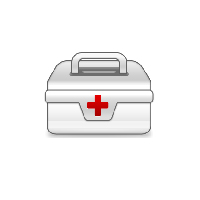小伙伴们你们知道360天擎怎么添加信任文件夹呢?今天小编很乐意与大家分享360安全卫士添加信任文件夹方法,感兴趣的可以来了解了解哦。
360天擎怎么添加信任文件夹 360天擎添加信任文件夹方法

找开进入软件管理界面。
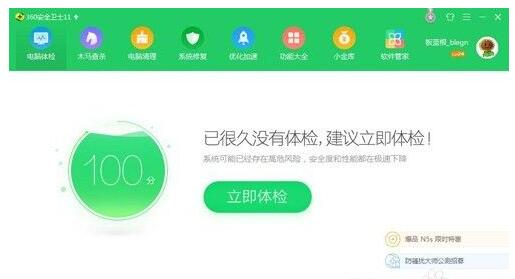
点击功能导航中的【木马查杀】
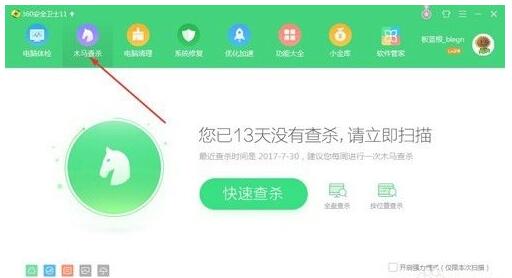
进入木马查杀界面,在左下角有一排小图标,点击【信任区】
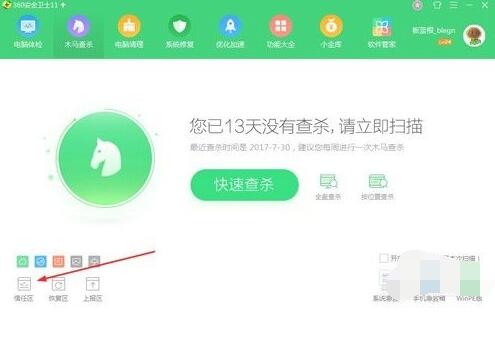
进入信任区管理界面
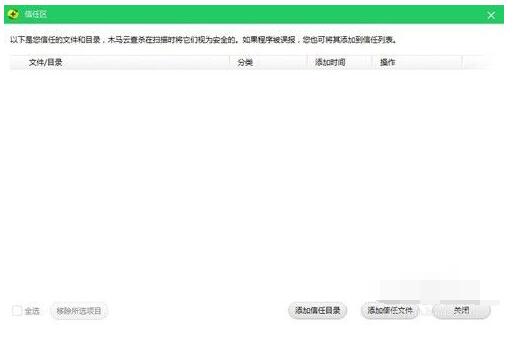
在右下角有【添加信任目录】与【添加信任文件】,通过这2个按钮来添加信任不查杀的文件或文件夹。

点击添加信任目录,弹出选择要加入信任区的文件夹所在的位置,确定完成添加信任目录
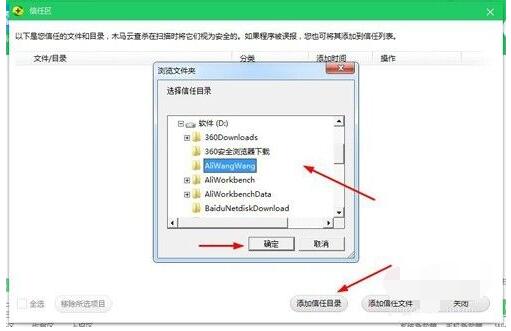
添加信任文件的方法类似,选择文件所在的位置,确定完成添加。
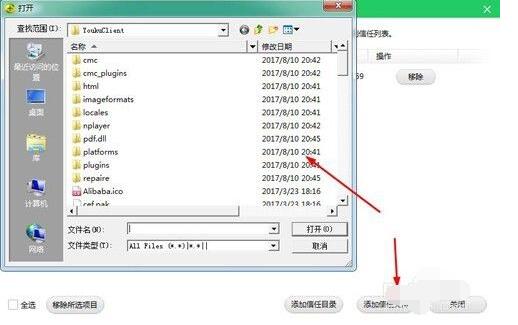
添加完成后就可以看到列表,如果要删除只要点击右边的移除即可。
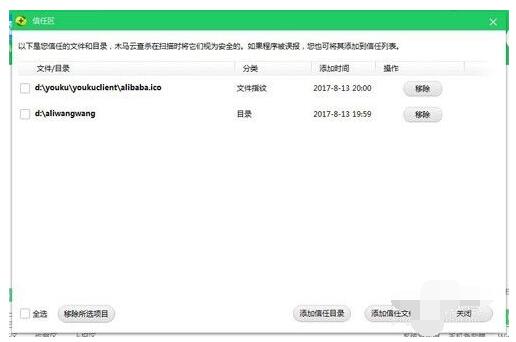
以上这里为各位分享了360安全卫士添加信任文件夹方法。有需要的朋友赶快来看看本篇文章吧!